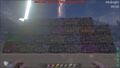Tinte
El tinte (Dye en la versión original del juego) es una de las herramientas disponibles en ARK: Survival Evolved.
Descripción
Esta herramienta se utiliza para hacer del mundo un lugar mas colorido, y personalizar estructuras y objetos, incluyendo los distintos componentes de los edificios, banderas, armaduras, monturas, armas, e incluso criaturas (las tuyas y las de otros jugadores). Actualmente hay 25 colores diferentes disponibles.
Recetas
Los tintes se crean en una olla industrial.
Todas las recetas usan:
- 1
 jarra de agua,
jarra de agua,  odre de agua o
odre de agua o  cantimplora llena
cantimplora llena - 2 ×
 Carbón o 1 ×
Carbón o 1 ×  pólvora o 1 ×
pólvora o 1 ×  fósforo
fósforo - Una cantidad de bayas que depende del color deseado, tal y como se indica mas abajo.
Tras poner los ingredientes en la olla o la olla industrial, se debe encender para poder cocinarlo. Cada lote de ingredientes cocina 5 tintes.
Consejos
- Si estás haciendo un tinte con bayas de distintos colores (verde, morado, rosa, etc.) no pongas mas de un odre o jarra de agua en la olla, ya que obtendrás los colores primarios del tinte, y no el color deseado. Por ejemplo, si pones los ingredientes para hacer el tinte morado con mas de un contenedor de agua, obtendrás tintes rojos y azules, y no morado. Sin embargo, si añades 3 unidades de agua, harás los tres colores a la vez, es decir, con los componentes del tinte morado obtendrás azul, rojo y morado a la vez.
- No utilices
 fósforo como combustible para aquellos tintes que requieran 2 ×
fósforo como combustible para aquellos tintes que requieran 2 ×  carbón o 1 ×
carbón o 1 ×  pólvora, ya que hará los tintes que usan fósforo en su lugar. Por ejemplo, el color marrón requiere 2 ×
pólvora, ya que hará los tintes que usan fósforo en su lugar. Por ejemplo, el color marrón requiere 2 ×  carbón, pero si utilizas fósforo como combustible, hará Cyan. Incluso cambiando el orden del fósforo en el inventario no funciona. Usa
carbón, pero si utilizas fósforo como combustible, hará Cyan. Incluso cambiando el orden del fósforo en el inventario no funciona. Usa  paja como componente para no tener complicaciones.
paja como componente para no tener complicaciones.
| Tinte | Código hexadecimal | ||||||||
|---|---|---|---|---|---|---|---|---|---|
| 15 | 2 | #1c1c1c
| |||||||
| 15 | 2 | #0000ff
| |||||||
| 12 | 6 | 1 | #94321c
| ||||||
| 6 | 3 | 9 | 2 | #756046
| |||||
| 7 | 7 | 4 | 1 | #ff9a00
| |||||
| 6 | 12 | 1 | #00ffff
| ||||||
| 7 | 7 | 4 | 1 | #006b00
| |||||
| 9 | 9 | 2 | #00ff00
| ||||||
| 9 | 9 | 1 | #e71cd9
| ||||||
| 4 | 1 | 7 | 6 | 1 | #463b2b
| ||||
| 12 | 6 | 1 | #32326b
| ||||||
| 12 | 6 | 1 | #baba59
| ||||||
| 9 | 9 | 2 | #ff8800
| ||||||
| 12 | 6 | 1 | #ffffba
| ||||||
| 12 | 6 | 1 | #ff7be1
| ||||||
| 9 | 9 | 2 | #7b00e0
| ||||||
| 15 | 2 | #ff0000
| |||||||
| 7 | 7 | 4 | 1 | #7b00a8
| |||||
| 6 | 12 | 1 | #e0e0e0
| ||||||
| 12 | 6 | 1 | #bad4ff
| ||||||
| 12 | 6 | 1 | #595959
| ||||||
| 4 | 1 | 7 | 6 | 1 | #ffedb2
| ||||
| 7 | 7 | 4 | 1 | #ad652b
| |||||
| 15 | 2 | #fefefe
| |||||||
| 15 | 2 | #ffff00
|
Usos
Para pintar objetos como armaduras, armas y monturas, simplemente arrastra el tinte sobre el objeto que quieres pintar. Los objetos que pueden ser pintados se resaltan en verde para indicarlo. Tras esto, se mostrará un menú donde puedes seleccionar la zona a pintar. Cada zona requiere una unidad de tinte.
Pintar tu base requiere una ![]() brocha o un
brocha o un ![]() spray de pintura.
spray de pintura.
Para utilizar la brocha, arrastra el color deseado a la brocha. Entonces, utiliza la brocha sobre la estructura que quieres pintar y de nuevo selecciona la zona de la estructura a pintar. La brocha contiene 10 cargas del color seleccionado, por lo que puedes pintar mas de una estructura con ella.
La brocha también se puede utilizar para aplicar pinturas de guerra a criaturas domesticadas y a otros jugadores.*
Para usar el spray de pintura, arrastra el color deseado hacia el spray. Para pintar una estructura, utiliza el spray, y estando delante de la estructura, pulsa el botón izquierdo del ratón. Si mantienes el pulsado el botón "Fuego secundario" (por defecto el botón derecho del ratón) y seleccionas un número del 1 al 6, puedes seleccionar la zona a pintar.
* La pintura de guerra no está disponible actualmente en la versión Xbox
Galería
Paja
File:thatch1.jpg File:thatch2.jpg File:thatch3.jpg File:thatch4.jpg
</slideboxlightshow>Madera
File:wood1.jpg File:wood2.jpg File:wood3.jpg File:wood4.jpg
</slideboxlightshow>Piedra
File:stone1.jpg File:stone2.jpg File:stone3.jpg File:stone4.jpg
</slideboxlightshow>Metal
File:metal1.jpg File:metal2.jpg File:metal3.jpg File:metal4.jpg
</slideboxlightshow>Notas
Recuerda que no necesitas utilizar toda la brocha en un solo objeto. Puedes poner tinte en una brocha y pintar hasta 10 objetos.
| |||||||||||||||||
- Pages using DynamicPageList3 parser function
- Herramientas
- Objetos
- Crafting
- Fabricado en Caldero
- Construcción
- Falta traducción: TH